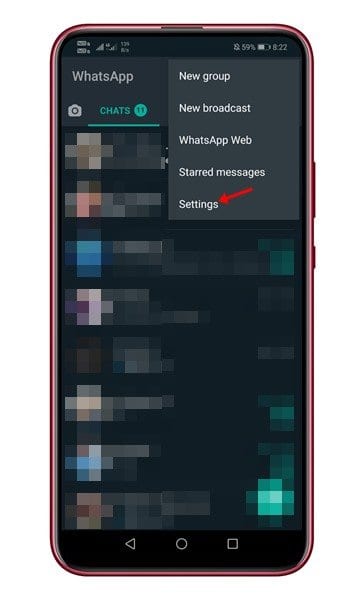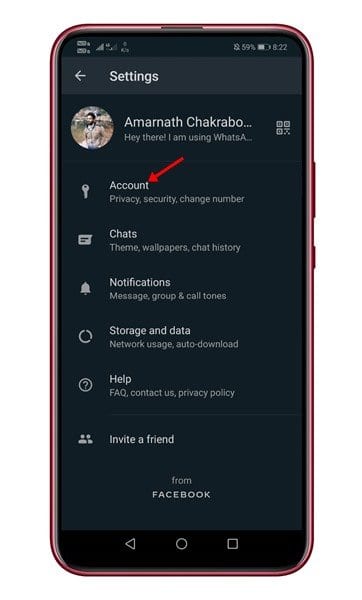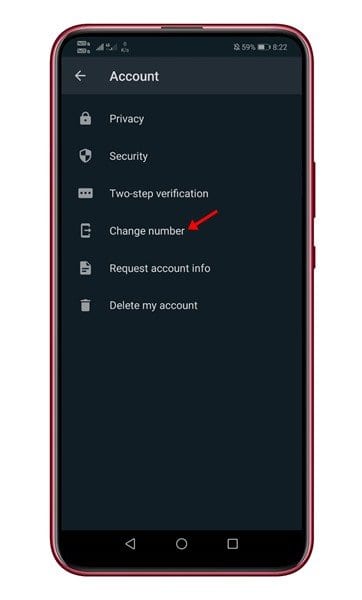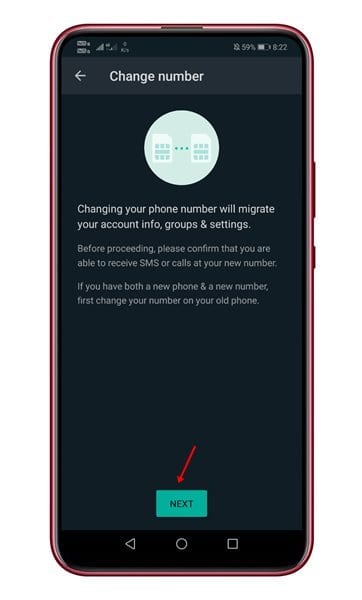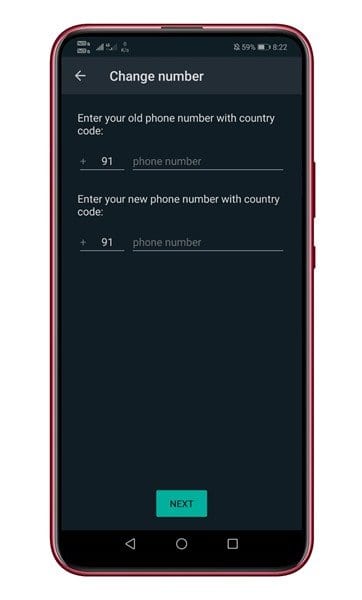Ilang taon na ang nakalilipas, ang tanging mga bagay na nauugnay sa isang numero ng telepono ay mga tawag at mensahe. Gayunpaman, ngayon sa Internet, maraming mga application ang naka-link sa aming mga numero ng telepono. Ang isa sa mga application na ito ay kilala bilang WhatsApp.
Ang WhatsApp na ngayon ang pinakamahusay at pinakasikat na instant messaging app na available para sa Android at iOS. Tulad ng lahat ng iba pang instant messaging app, kailangan ng WhatsApp ang iyong numero ng telepono upang gawin ang account.
Aminin natin darating ang punto ng buhay kung saan kailangan nating magpalit ng mga numero ng telepono. Ang pagpapalit ng mga numero ng telepono ay madali, ngunit ang mga bagay ay maaaring medyo mahirap kapag nakikitungo sa WhatsApp. Kung babaguhin mo ang iyong numero ng telepono, mawawala ang iyong buong history ng chat sa WhatsApp.
Baguhin ang numero ng telepono sa WhatsApp nang hindi nawawala ang mga chat
Para maiwasan ang mga ganitong isyu, may feature ang WhatsApp "Palitan ang numero" Para sa mga gumagamit ng Android at iOS. Ang tampok na ito ay nagpapahintulot sa iyo na Baguhin ang numero ng telepono na nauugnay sa iyong WhatsApp account nang hindi nawawala ang contact code. sasali ka Ang artikulong ito ay isang detalyadong gabay sa kung paano baguhin ang iyong numero ng WhatsApp nang hindi nawawala ang iyong kasaysayan ng chat. Suriin natin.
Hakbang 1. unang una sa lahat , Buksan WhatsApp sa iyong Android device .
Hakbang 2. Pindutin ngayon "Ang Tatlong Punto" .
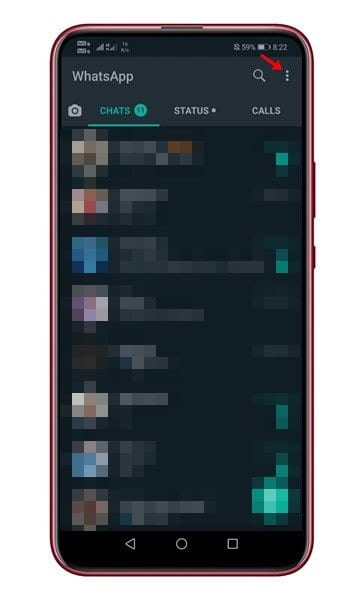
Hakbang 3. Mula sa listahan ng mga opsyon, piliin "Mga Setting"
Hakbang 4. Mula sa page ng Mga Setting, i-tap "ang account"
Hakbang 5. Sa ilalim ng page ng Account, i-tap ang opsyon "Palitan ang numero" .
Hakbang 6. Ngayon sa pahina ng kumpirmasyon, pindutin ang . button "susunod" .
Hakbang 7. Ngayon ay makikita mo ang isang screen tulad ng ipinapakita sa ibaba. Ilagay ang luma at bagong numero ng telepono at pindutin ang . button "susunod" .
Hakbang 8. Sa susunod na pahina, hihilingin sa iyong i-verify ang iyong bagong numero ng telepono. Upang i-verify, magpapadala ang WhatsApp ng OTP sa iyong bagong numero. Ipasok lamang ang code at ang bagong numero ay mali-link sa iyong account.
Ito ay! Tapos na ako. Pagkatapos ng pag-verify, ang lumang kasaysayan ng chat ay magiging available pa rin sa iyong telepono gamit ang bagong numero ng telepono.
Kaya, ang artikulong ito ay tungkol sa kung paano baguhin ang numero ng telepono ng WhatsApp nang hindi nawawala ang mga chat. Sana nakatulong sa iyo ang artikulong ito! Mangyaring ibahagi din sa iyong mga kaibigan.